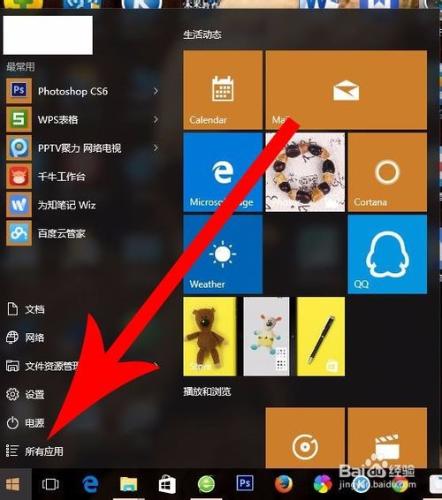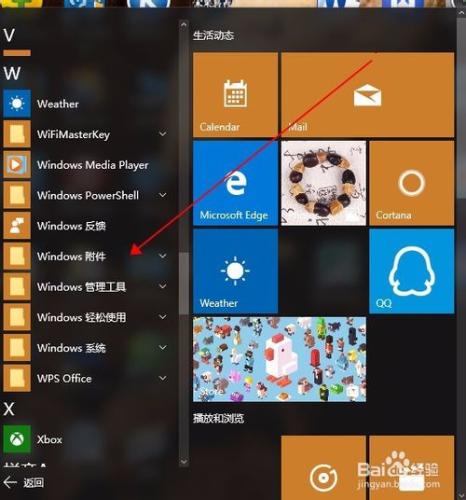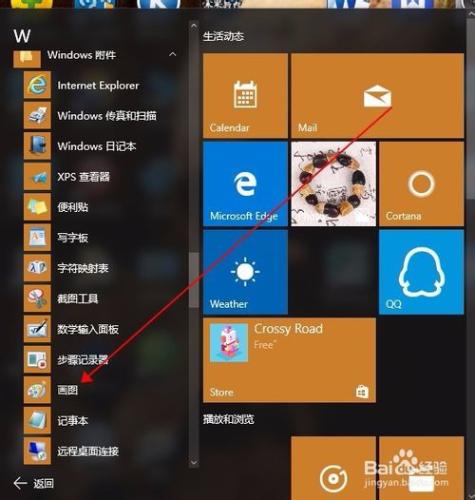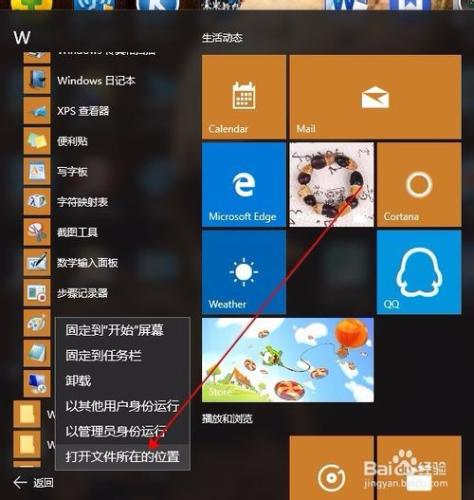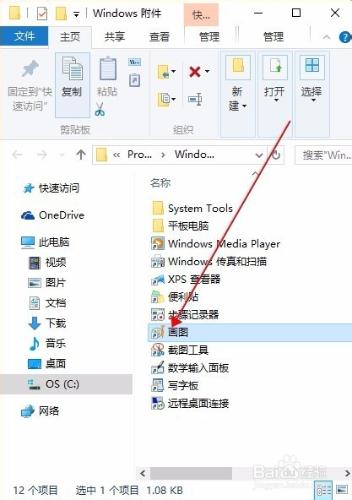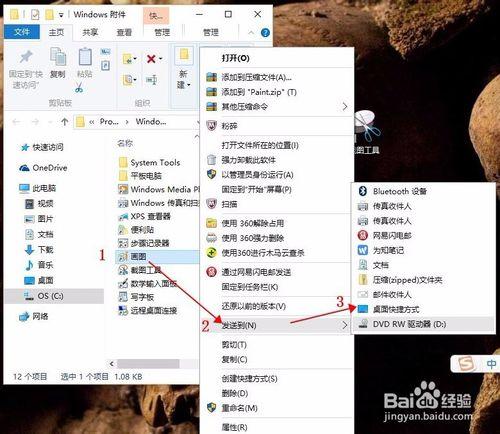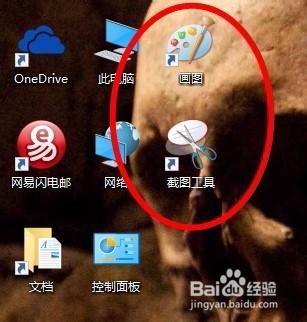常寫經驗,就經常要用到畫圖工具來給圖片新增一些標註箭頭或圓圈什麼的,然而每次都是通過右鍵-開啟方式-畫圖這種方法編輯圖片不免有些麻煩,Win10系統怎麼把畫圖工具新增到桌面上呢?待我娓娓道來~~~
工具/原料
電腦(Win10系統)
方法/步驟
首先還是開啟“開始”選單,找到“所有程式”,單擊所有程式選項,如圖
在所有程式選項下,可以看到電腦上安裝的程式。往下拉,找到“Windows 附件”選項,如圖所示
單擊“Windows附件”選項,如圖所示,可以看到電腦自帶的小工具。有畫圖,有截圖,有掃描和傳真,日記本等等。找到畫圖工具,單擊右鍵,彈出小選單,在小選單中選擇“開啟檔案位置”選項
在開啟檔案位置介面,如圖,可以看到,好多小工具都在這裡。接下來就簡單了,相信大家都會操作。
滑鼠移到“畫圖”工具上,單擊右鍵,在彈出的選單中,把滑鼠移到“傳送到”選項,在右側子選單中選擇“桌面快捷方式”,至此,大功告成。
如圖,這是成功新增到桌面的畫圖和截圖工具,怎麼樣,還不錯吧!再也不用麻煩了